タスク・プロジェクト管理や進捗管理に業務で関わったことのある人なら、一度はガントチャートを目にしたことがあるでしょう。
しかしガントチャートが具体的にどのようなもので、どのように作成するかを知らない方もいらっしゃるのではないでしょうか。
本記事ではガントチャートの概要や基本の作成方法、作成時のコツなど、様々な視点から解説いたします。
またExcelやGoogleスプレッドシート(テンプレートや新機能タイムラインビューなどを含む)でガントチャートを作成するよりも、断然簡単にガントチャートを作成・管理できる無料ツール「Jooto」のご紹介もいたしますので、ぜひ最後までお読みください。
目次
ガントチャートとは
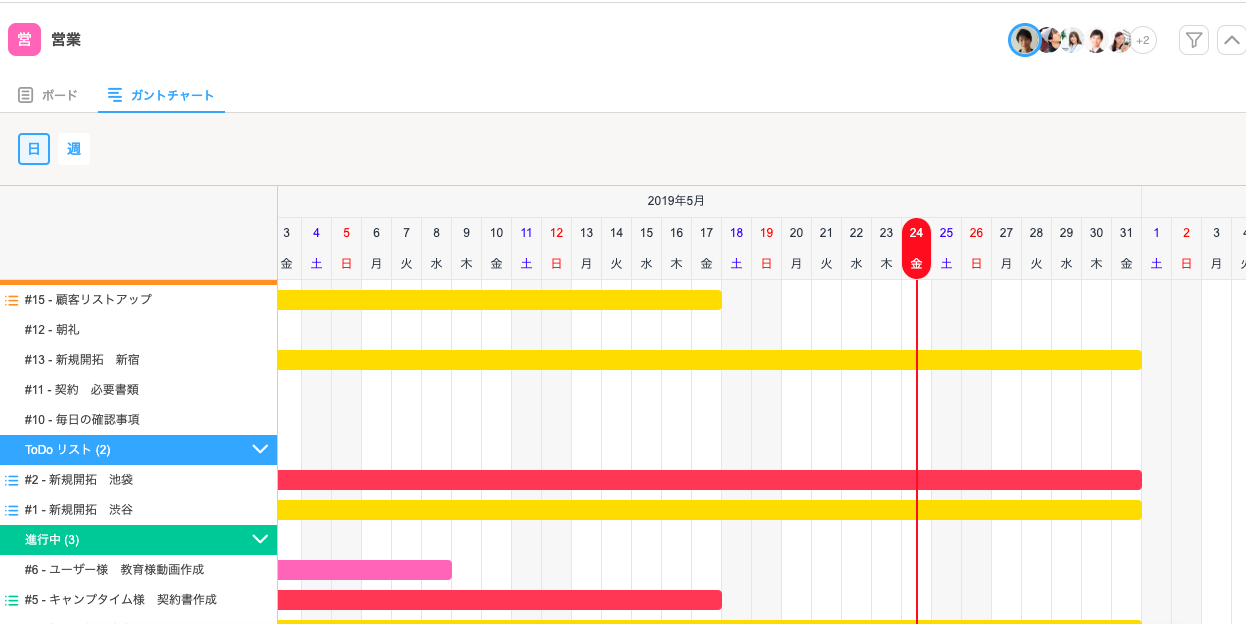
ガントチャート(英語:gantt chart、gantt diagramm)は、さまざまなプロジェクトやプログラムに使用され、生産管理・工程管理などに用いられる表の一種です。
「計画表」「スケジュール表」「進行表」「工程表」などと呼ばれることもあります。
ガントチャートは棒グラフを用いたチャートで、縦軸にはWBSを元にしたタスクや担当者を、横軸には日時や進捗率を記します。
各タスクから横長の棒グラフ(ガントバー)が伸びており、作業の進捗や期間を示しています。
ガントチャートが考案された背景
大量生産体制が敷かれるようになった20世紀初頭。
大量生産に適した進捗管理方法として生み出されたのがガントチャートです。
アメリカ人機械工学者であり経営コンサルタントでもあった「ヘンリー・ガント(英:henry gantt)」は、工場で働く労働者が与えられた作業にどれくらい時間を費やしたかを、現場監督者が進捗状況として把握できるよう考案したチャートが始まりだと言われています。
そしてガントの死後、コンサルティングエンジニアのヘンリー・ウォレス・クラークが「The Gantt Chart : A working tool of management」を発表し、ガントチャートの構造やその使い方、メリットを説明しました。
クラークにより「ガントチャート」という言葉が世界中に知れ渡り、現代のマネジメント用語として定着したのです。
現在では様々な業種・職種で進捗管理をするツールとして、ガントチャートは利用されています。
ガントチャートの使用目的
プロジェクトの規模が大きくなればなるほど、「誰が・どのようなタスクを・いつ行っているか」を把握することは困難になります。
ガントチャートを利用することで、プロジェクトにおける全タスクと期限を可視化することができ、進捗状況を一目で把握することができます。
また詳細なガントチャートは、タスク同士の関係性を理解する時にも有効的に利用することができます。
このような理由から、プロジェクト管理や生産管理の現場で活用されるシーンが多いのです。
タスク・プロジェクト管理を
シンプルにわかりやすく
Jootoはカンバン方式のタスク・プロジェクト管理ツールです。
直感的に使えるレイアウト、親しみやすいシンプルなデザインが特徴です。
まずは無料で体験してみる
ガントチャートの構成要素
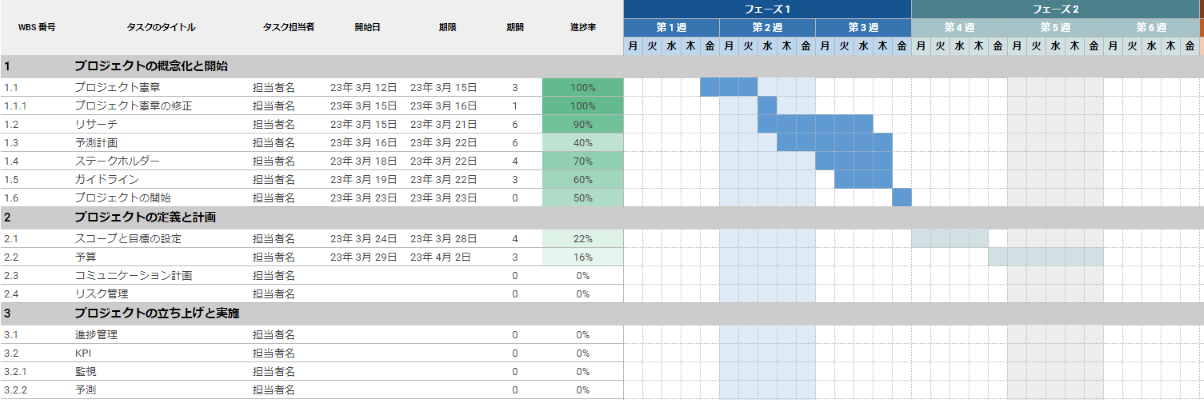
ガントチャート作成にあたって、ガントチャートでよく使用される用語をご紹介します。
- タスク
プロジェクトにおける最小単位の作業や課題。
- タスクの開始日・タスクの終了日
タスクを行う開始日と予定終了日。
- タスクの担当者
タスクを主体的に進める担当者。
- ステータス
タスクの進捗状況。「未着手」「進行中」「完了」などを示す。
- 進捗率
タスクの完了率。
- タイムスケール
チャート上部に表示される日付などの時間軸。週、日、時、分など。
- ガントバー
タスクから伸びる棒グラフのこと。
- ロードマップ
プロジェクトの大まかな計画表のこと。
ロードマップにより、プロジェクトの流れと最終目標をメンバー員に共有するための資料として役立つ。
- マイルストーン
プロジェクトにおける重要な目標日やチェックポイントなどの中間目標地点を示す。
進捗状況の把握に欠かせない重要な指標。
- クリティカルパス
クリティカルパスとは、「前工程が終了しないと次工程が開始されない」という依存関係の元タスクを結んでいった時、所要時間が最長となる重要な経路のことを指す。
クリティカルパスを把握するためには、PERT 図(アローダイアグラム、Arrow Diagram)と呼ばれるネットワーク図を作成する。
- WBS(Work Breakdown Structure)/作業分解構造図
プロジェクトにおける全タスクを洗い出し、細分化した上で一覧化した表を示す。
WBS(Work Breakdown Structure)とガントチャートとの違い
WBS(Work Breakdown Structure)とガントチャートの違いは何でしょうか。
WBSはプロジェクトにおけるタスクを細分化したリストであり、ガントチャートはそれに基づいて作られる横向きの棒グラフ表を指します。
つまりガントチャートを作成するためには、WBSによって作業項目を洗い出し一覧化しなければなりません。
そして、その細分化されたタスクを元にガントチャートでグラフ化していきます。
タスク項目やタスク間の依存関係をツリー構造にして一覧化できるWBSがあると、タスクの抜け漏れ防止に役立ちます。
このようにガントチャートとWBSは切っても切れない関係性と言えます。
タスク・プロジェクト管理を
シンプルにわかりやすく
Jootoはカンバン方式のタスク・プロジェクト管理ツールです。
直感的に使えるレイアウト、親しみやすいシンプルなデザインが特徴です。
まずは無料で体験してみる
ガントチャートの作成手順
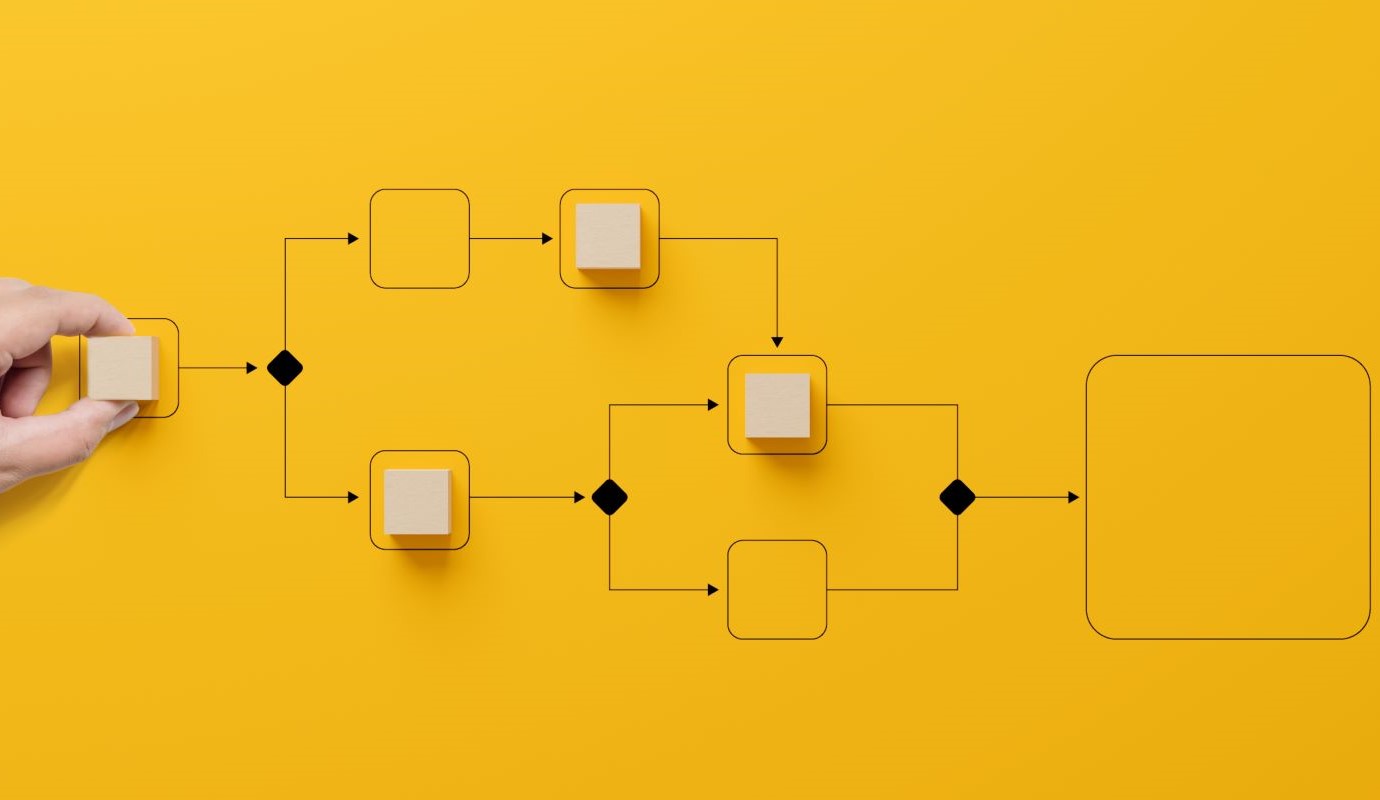
それではガントチャートを作成する手順をご紹介します。
タスクの洗い出し
基本的にガントチャートでは、横軸を時間軸とし縦軸にタスクを並べますが、上述したようにWBS(Work Breakdown Structure)で細分化されたタスク項目を元に、ガントチャートを作ります。
WBSを作る際には、まずはプロジェクトの中にどのようなタスクがあるかを洗い出す必要があります。
その時、一番大きなタスクから書き出すことがコツです。
そこから各タスクの所要時間が分かる粒度まで、タスクを細分化していきましょう。
あまり細かくしすぎると進捗管理が困難になるため、注意が必要です。
大きい親タスクから小さい子タスクへとツリー構造に細分化していくことで、タスク同士の関係性が可視化され、タスクを正しい順番で処理できるだけでなく、タスクの抜け漏れを防止することができます。
タスク間の依存関係の可視化
タスクには、他のタスクに関係なく独立して開始できるものと、タスク同士に依存関係のあるものがあります。
依存関係とは、タスク間で状況をコントロールしている先行タスクと、先行タスクに影響を受ける後続タスクの関係を指します。
つまり、あるタスクが終わらないと次のタスクに着手できないということです。
例えば製造業において、部品の組立作業を行うためには、前提として部品の仕入れが終わっていなくてはならないなどが、これに当てはまります。
WBSを作成することで、この依存関係が可視化されます。
そして依存関係のあるタスクを結んでいった結果、一番時間のかかる工程がクリティカルパスとなります。
クリティカルパスを早期把握しておくことで、プロジェクト全体で遅延が起こらないように対策が可能になります。
各タスクの所要時間の見積もり
洗い出した各タスクに費やす所要時間を見積もり、各タスクの開始日・終了日を決定します。
プロジェクト全体のスケジュールを計画していくことで、全体を通してかかる期間が把握できます。
この時、無理のない期日を設定することがポイントです。
また、プロジェクトにおける重要な中間目標地点となるマイルストーンの設定も大切です。
プロジェクト全体で重要な部分を明確にしておくことで、スケジュール作成や他のタスクとの調整がしやすくなります。
ガントチャートはWBSとしての性質も備えています。
タスクを担当者に割り振る
ガントチャートやWBSを作成するようなプロジェクト管理が必要な組織では、基本的に複数の人員が作業にあたることがほとんどです。
そのため、それぞれのタスクを処理する担当者を決定する必要があります。
例に挙げるとA、B、Cすべてのタスクを処理するのに3日かかるところを、3人で1つずつのタスクを担当すれば1日で終わる計算になります。
このようにタスクの分担次第では次の工程を前倒しで進めることもできますし、逆に担当の割り振りを誤れば、全体のスケジュールに影響が出るので担当者を決めるプロセスは非常に重要です。
プロジェクト情報をガントチャートに入力
ガントチャートツールやExcel、Googleスプレッドシート、テンプレートなどを利用すれば、ガントチャートを作ることができます。
それらを活用してガントチャートを具体的に作る方法は後述しますが、WBSを元にした全タスクと依存関係を盛り込んだプロジェクトの情報を、ガントチャートに入力していきましょう。
プロジェクトメンバーで共有
最後に上記のステップをメンバー全員で共有しましょう。
タスクの洗い出しが不十分であったり、タスクの所要時間の見積もりが不正確であった場合、プロジェクト管理全体にズレが生じてしまうからです。
プロジェクトが走り出す前に、プロジェクトメンバー全員で綿密な確認作業を行いましょう。
タスク・プロジェクト管理を
シンプルにわかりやすく
Jootoはカンバン方式のタスク・プロジェクト管理ツールです。
直感的に使えるレイアウト、親しみやすいシンプルなデザインが特徴です。
まずは無料で体験してみる
ガントチャートのメリット
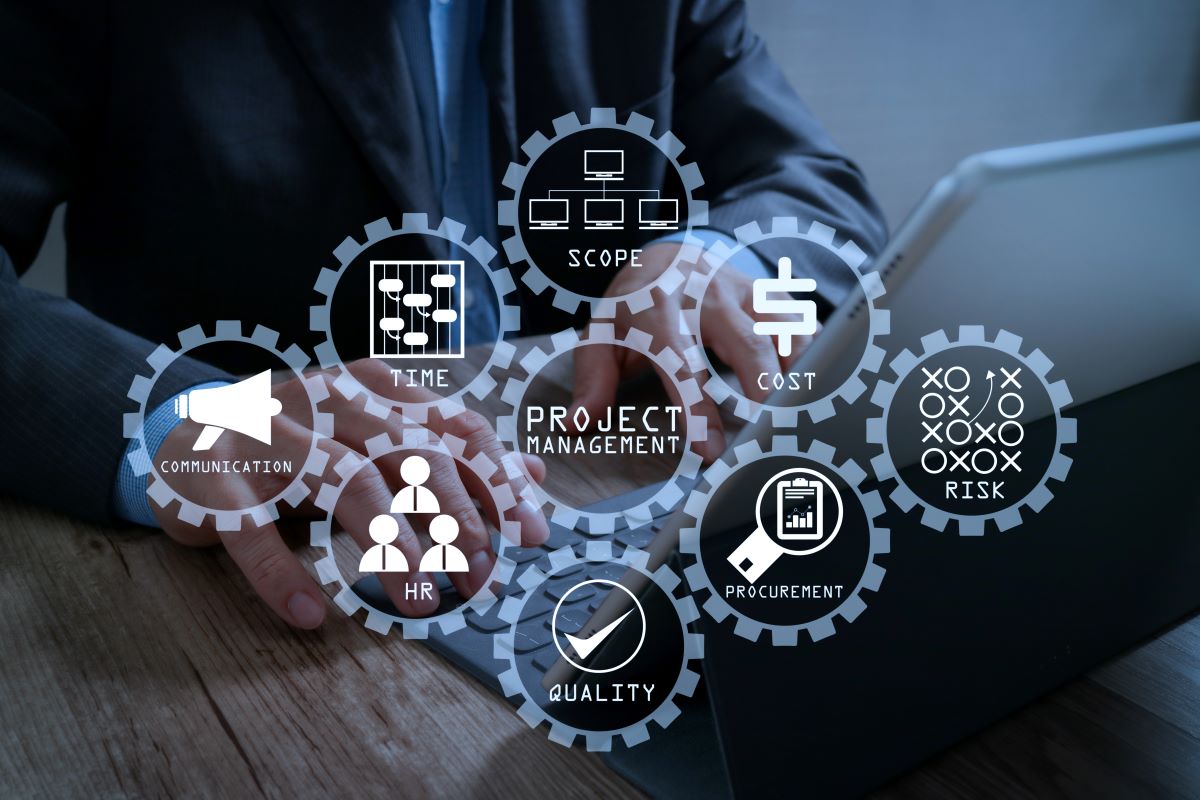
ではガントチャートを作成することはプロジェクトの運営にあたって、どのようなメリットがあるのでしょうか。
プロジェクトの進捗の可視化
ガントチャートを作成する一番のメリットは、プロジェクトの進捗が可視化されることでしょう。
例え自分の担当外の工程であっても、ガントチャートを見ることで、現在計画のどの段階にあるか一目で把握でき、計画通りに進捗しているかプロジェクトを俯瞰して見ることができます。
プロジェクトは計画書を立て企画しますが、進捗状況によっては計画を立て直す必要もあります。
その判断となる目安を「見える化」できるのが、ガントチャートと言えます。
各タスクが視覚化される
ガントチャートを作成することで、各々のタスクのスケジュールが可視化されます。
タスクには基本的に納期があり、その納期から工数を逆算していつ着手すべきか検討します。
ガントチャートの作成はプロジェクト全体のスケジュール感の把握だけでなく、各々のタスクに割り振られたスケジュールも一元的に可視化してくれます。
タスクが日々積み重なっていくと確認ミス、管理ミスによる、タスクの遅延が発生するリスクがあります。
ガントチャートによりタスクを一覧化し確認しやすくすることで、タスク抜け漏れを防ぐだけでなく、納期漏れを防ぎます。
タスク間の依存関係の把握
ガントチャートは、視覚的かつリアルタイムにプロジェクトの進捗状況を把握できるため、タスク間の依存関係の管理を助けます。
「前工程が終了しないと次工程が開始されない」などといった依存関係が明瞭になることで、クリティカルパスの特定にも役立ちます。
何らかの理由でタスクを後回しにする場合、事前に発生するであろう問題を特定し、依存関係の競合を回避することもできるのです。
マイルストーンの明確化
WBSを元にしたタスク項目と日付を元にガントチャートを作成することで、スケジュールや進捗などを管理することができますが、同様にプロジェクトの主要項目であるマイルストーンも管理することができます。
ガントチャートにおけるマイルストーンは、プロジェクト内の重要な中間目標点であり、プロジェクトのタイムラインのチェックポイントです。
ガントチャート上にマイルストーンを設定することで、最終目標から逆算し「いつまでにどの地点にいるべきなのか」を視覚的に分かりやすく検討することができます。
タスク・プロジェクト管理を
シンプルにわかりやすく
Jootoはカンバン方式のタスク・プロジェクト管理ツールです。
直感的に使えるレイアウト、親しみやすいシンプルなデザインが特徴です。
まずは無料で体験してみる
ガントチャートの作成・運用のコツ

ガントチャートの作成手順やメリットが分かった上で、その作成や運用のコツを見てみましょう。
タスクを詰め込みすぎない
正確なスケジュール設計やタスク漏れ防止のために、タスクを細分化しすぎるとガントチャートの更新やチェックに掛かるリソースが増えてしまいます。
工程の細分化は重要ですが、担当者が同じタスク内で似た作業のものなどまとめられるものがあればまとめて記載しましょう。
タスクの依存関係を明確にする
ガントチャートの難点はタスク間の関係性が表しづらいことです。
そのため縦軸にWBSを元としたタスクを記入する際には、同じ親タスクから派生している子タスクの場合、同じ色のチャート図で表したり、連続しているタスクを矢印で結んだり、関係性の深いタスク同士を並べておくなど工夫することで、把握しやすくなります。
修正や追加に工数のかからない専用ツールを活用する
無料のガントチャート作成ツールも多いため、まずは無料プランや無料トライアルではじめてみて、本格的に利用するようになったら有料プランを検討するのもよいでしょう。
プロジェクトを運用していく中で、進捗状況や顧客の都合など、さまざまな要因で計画変更を余儀なくされる場合があります。
そのような時、ガントチャート機能のあるデジタルツールであれば、ドラッグ&ドロップなど簡単な操作でチャートを移動したり、スケジュールの変更ができます。
ガントチャートをExcel(エクセル)やGoogleスプレッドシートで管理している場合に比べ、更新や情報共有のための作業時間が短縮されるでしょう。
タスク・プロジェクト管理を
シンプルにわかりやすく
Jootoはカンバン方式のタスク・プロジェクト管理ツールです。
直感的に使えるレイアウト、親しみやすいシンプルなデザインが特徴です。
まずは無料で体験してみる
ガントチャート作成できるツール
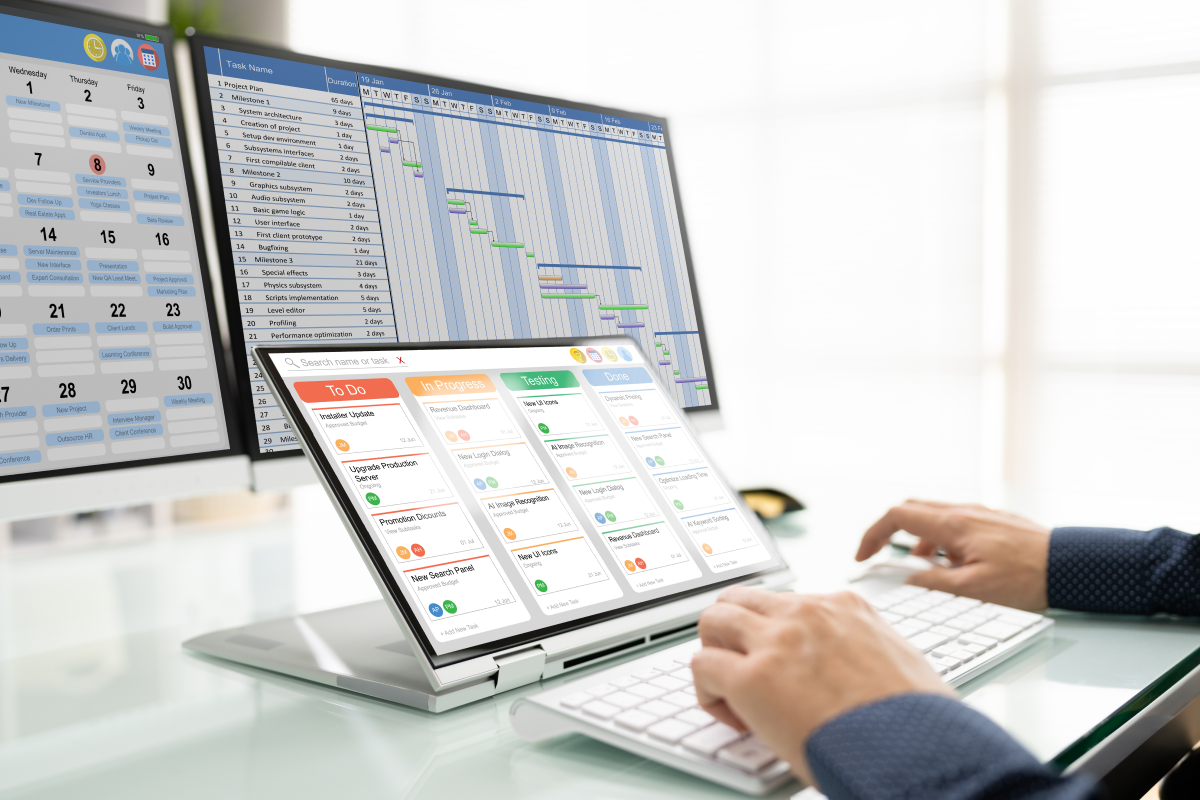
ガントチャートを作り、管理する方法はいくつかあります。
こちらでは下記の4つの方法をご紹介いたします。
- Excel(エクセル)で作る手法
- Googleスプレッドシートで作る手法
- タイムラインビュー(Timeline View)で作る手法
- 弊社ツールJootoで作る手法
Excel(エクセル)
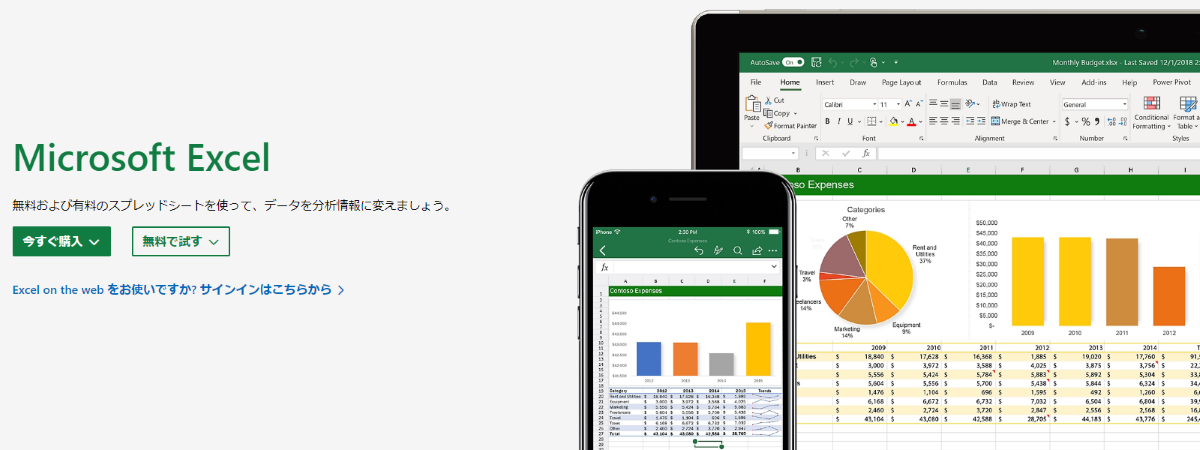
ガントチャートを作る方法として、まずExcelで作る方法が挙げられると思います。
Excellはビジネスで広く使われており操作に慣れている人も多いだけでなく、Excelのライセンスがある場合、無料で手軽に始めることができるメリットがあります。
下記の記事ではExcelの条件書式でガントチャートを作る方法を詳しく解説しています。
ただし条件付き書式で計算式を用いると、セル同士が参照しているため、些細な誤操作で紐づくセルまで表示がおかしくなる可能性があり、ファイルの取り扱いには注意が必要です。
リアルタイムでの進捗状況が分かることがガントチャートの役割であるため、ガントチャートは頻繁に情報を更新する必要があります。
Excelは複数人で同時編集が行えないため、ガントチャート更新のたびに別の媒体を使ってプロジェクトメンバー員に共有する手間がかかるのがデメリットと言えます。
Googleスプレッドシート
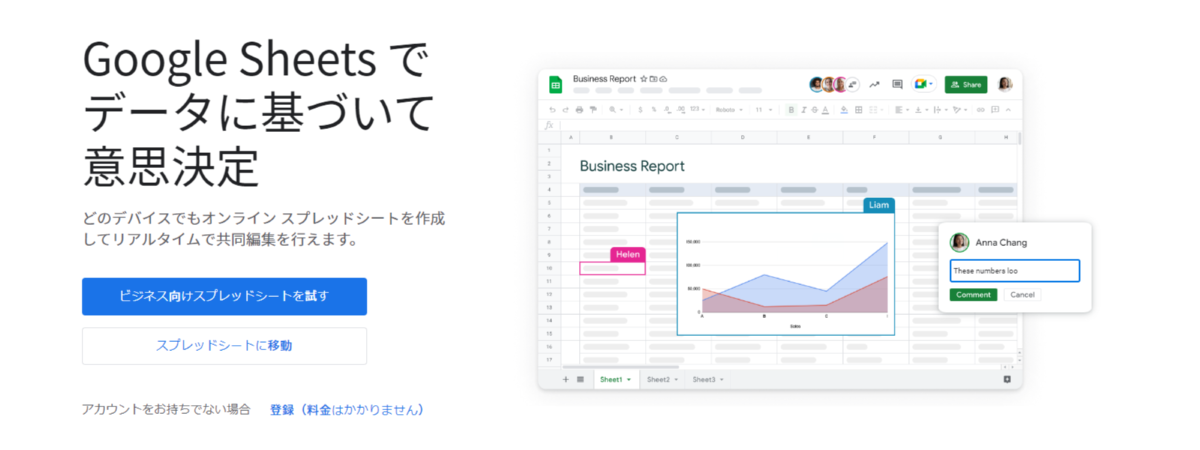
無料でガントチャートを作る方法はExcelだけではありません。
Googleアカウントがあれば、誰でも無料でオンライン利用ができるGoogleスプレッドシートでもガントチャートは作成することができます。
テンプレートギャラリーからガントチャートテンプレートを利用することも可能です。
しかもクラウド管理のため、共有が簡単に行えることがGoogleスプレッドシートでガントチャートを作成する最大のメリットと言えるでしょう。
ただしプロジェクトが順調に進んでいる場合でも、進捗状況に応じて各セルの色を変更する手間もかかるなど、Excel同様のデメリットもあります。
タイムラインビュー(Timeline View)

Googleスプレッドシートの新機能タイムラインビュー(Timeline View)はGoogle Workspaceのユーザーのみが使用可能な機能で、2022年に実装されたばかりの新機能です。
スプレッドシート上に「ToDoリスト」を作り、タイムラインビュー機能を使うことでガントチャートを作る方法もあります。
ただし2023年2月時点では、グレーアウトしていて使えない機能が多く、ガントチャート側からの編集をすることができません。
Jooto

上記のようにガントチャートを作成するツールとして、ExcelやGoogleスプレッドシートを利用する方も少なくはないでしょう。
しかし多くのプロジェクトは、当初に計画したガントチャート通りに進むことはほとんどありません。
どこかで変更や修正の必要が出てくることがほとんどでしょう。
タスク・プロジェクト管理ツール「Jooto」なら、カンバン方式のタスクカードに、タスク名と期間を記入するだけで自動的にガントチャートが生成されます。
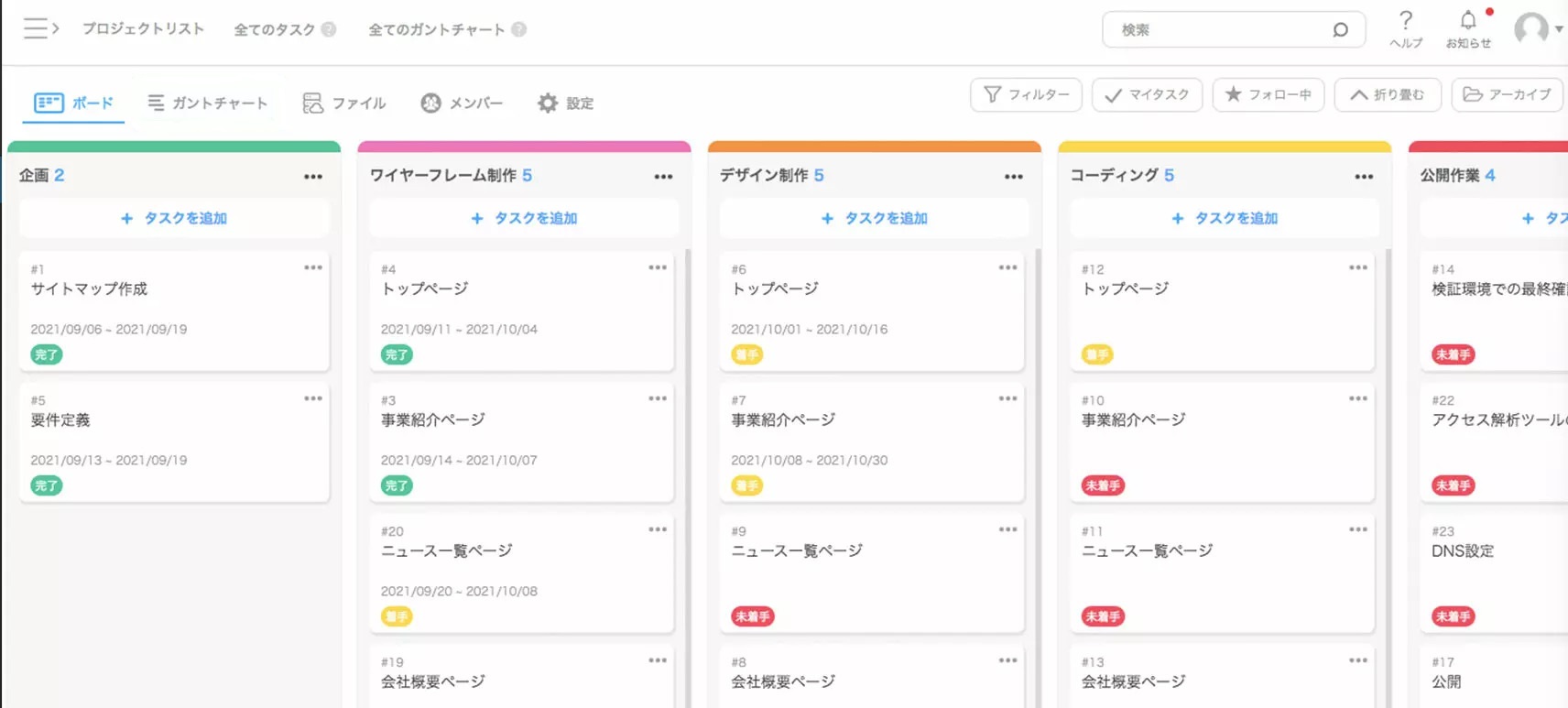
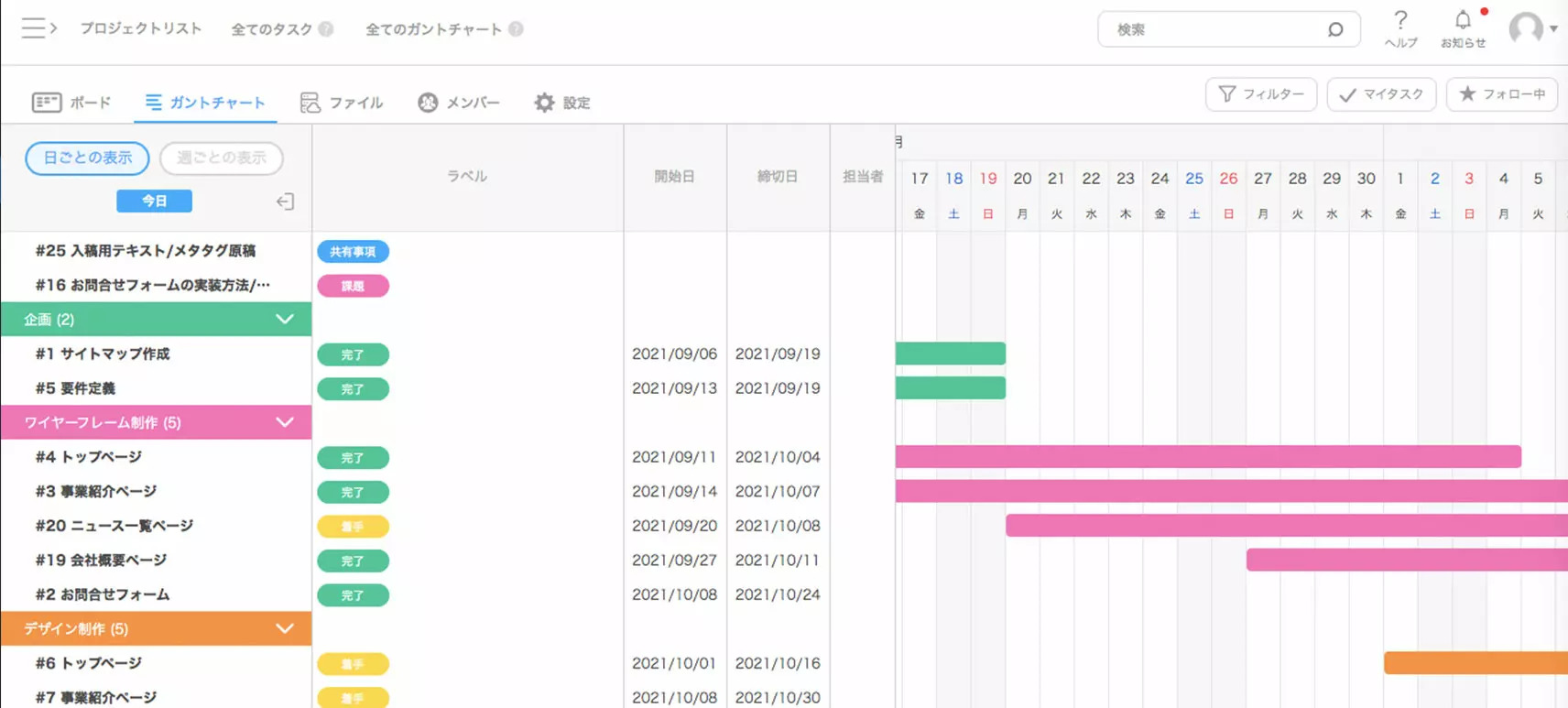
タスク項目の変更や追加・期間の変更も、ドラッグ&ドロップで直観的に操作できるUIを採用。
つまりガントチャートの変更・修正も手間なく行うことができるのです。
Jootoではガントチャート作成において面倒な設定は不要です。
用途に合ったガントチャートを簡単に作成可能で、以下のような機能が備わっています。
- ドラッグ&ドロップでタスクの開始日・終了日を調整
- ドラッグ&ドロップでタスクの縦の順番を入れ替え
- タスクに紐づくチェックリスト(子タスク)もガントチャートに表示
- タスクのラベルや担当者をガントチャートに表示
- 日次表示と週次表示の切り替え
またJootoはクラウド形式のプラットフォームでデバイス、ブラウザ、システムを問わず無料で利用できるプランもあるので、プロジェクト管理やガントチャートでお悩みの方はぜひ一度導入をご検討ください。

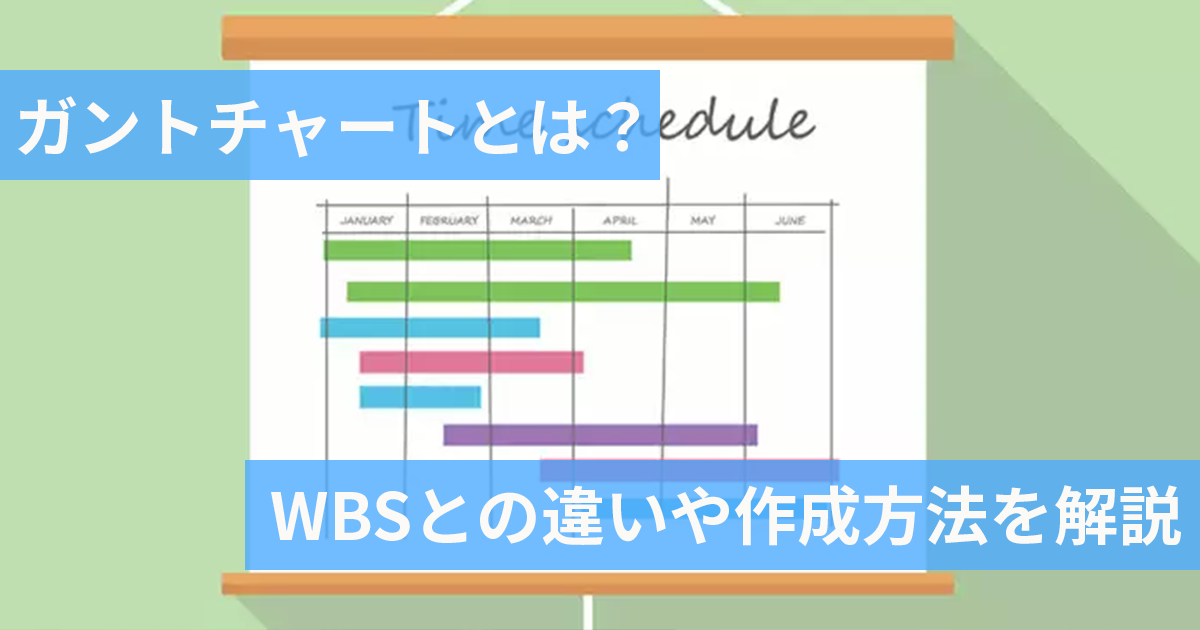
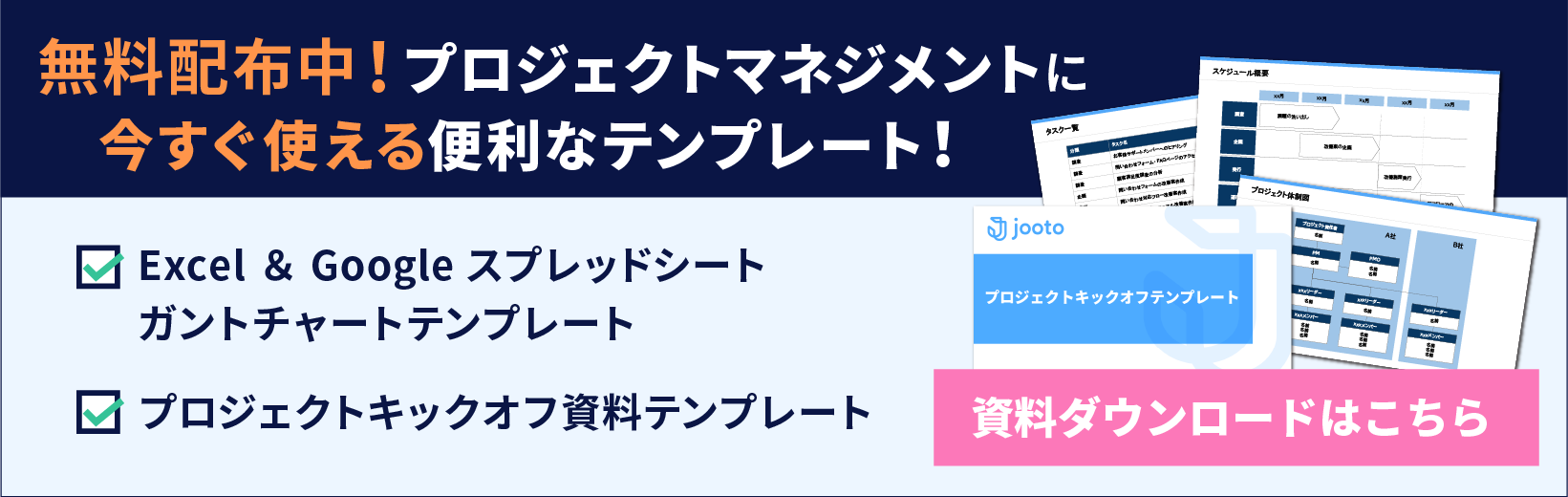
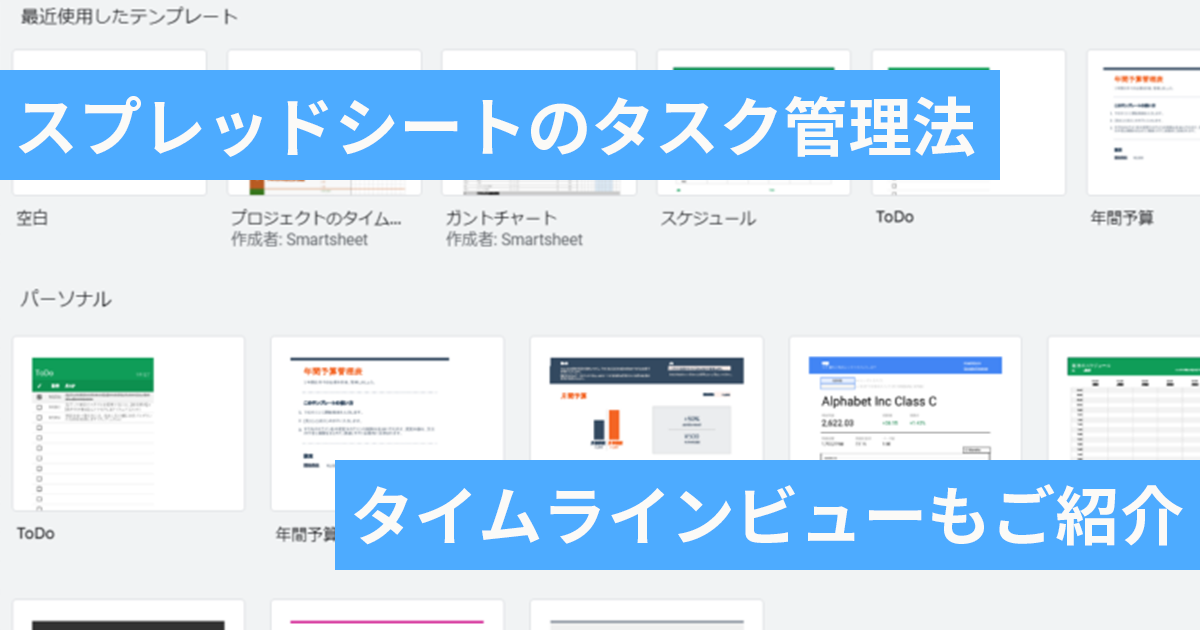

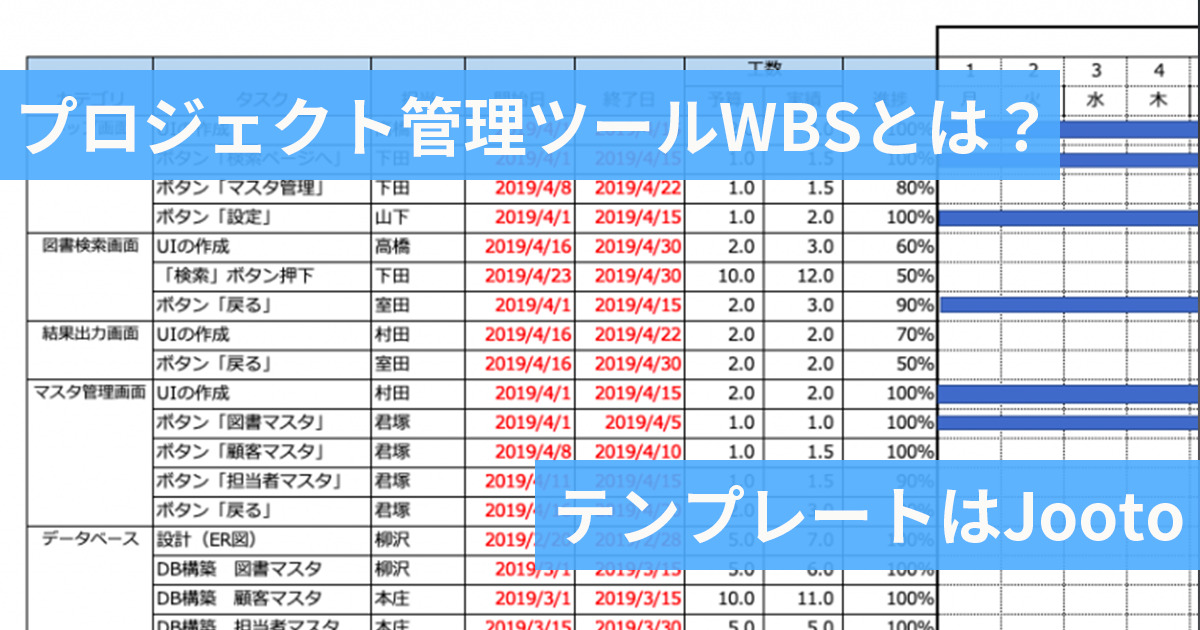


 © 2024 Jooto
© 2024 Jooto
Comments are closed.